Beállítás skype találkozó kilátások az üzleti - Skype for Business
Alkalmazható: Skype Skype Skype for Business Online Business alapvető üzleti kívül. kevesebb
Skype találkozó tervezés Outlook
Nyissa meg az Outlook, és menj a naptár.
A szalagon Kezdőlap fülön. szakaszban kattintson Gyűjtemény létrehozása Skype ülésén. Ha egy partíció Skype Assembly nem jelenik meg, akkor telepítenie kell a Skype for Business.
Hozzon létre egy találkozót a szokásos módon:
A Tárgy mezőbe írja be a találkozó nevét.
Ha része a találkozó résztvevői lesznek jelen személyesen az „Options” fülön a „Meeting” Keresés parancsra telephelyén. majd keresse meg a szobában, vagy adja meg a területet, így különösen a konferencia terem a Hely mezőbe.
Az időzítés a kezdési és befejezési idő
Ahhoz, hogy megtalálja a megfelelő időpontban minden résztvevő ülésén szalagnyúlványokkal részben válassza ki a kijelző ütemezése asszisztens.
A találkozón területen adja meg a napirendet. Legyen óvatos, hogy nem változik semmilyen információt a Skype találkozó.
A fent leírt megbeszélések ütemezése az alapértelmezett beállításokkal több alkalmas kis belső ülések, amely több embert. Találkozóütemezési résztvevőkkel más cégek és egyéb nagyszabású esemény, meg kell változtatni a paramétereket a találkozó e követelményeknek megfelelően, mielőtt elküldi a meghívókat. A „Találkozás a Skype” szalagon „Meeting” a meghívást az ülésre, kattintson a találkozó elemet a Beállítások és válassza ki a megfelelő lehetőségeket.
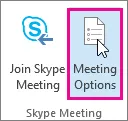
Pre-load berendezés az ülés (opcionális). Ebben az esetben, ha a résztvevők csatlakoznak a találkozó, akkor készen áll a munkára. Cm. Partition Előretöltés beruházások Skype üzleti találkozók.
(Opcionális) A „Collection” részben a szalagon kijelzőn, válassza ki az ütemezési Assistant és győződjön meg róla, hogy válasszon a legmegfelelőbb időben a találkozóra.
Majdnem kész. Dupla mindent ellenőrizni és kattintson a Küldés gombra.
Beállítása egy online találkozó Outlook Web App használatával
Ahhoz, hogy hozzon létre egy találkozó meghívás Skype üzleti Outlook Web App kell tennie:
Az Office 365 portálon, kattintson a szerszámot az alkalmazás futtatásához, majd a „Naptár”, hogy nyissa meg az alkalmazás „naptár”.
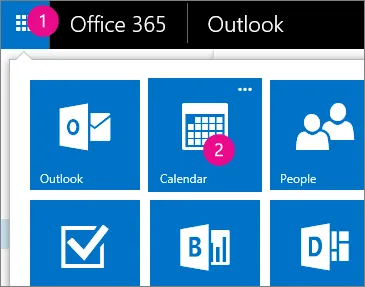
Kattintson a plusz jelre vagy az „Új” alatt a jármű és az alkalmazás futtatásához, adja meg az információkat a találkozón.
A középső ülés ablakban kattintson Online gyűjtemény az üzenet területen.
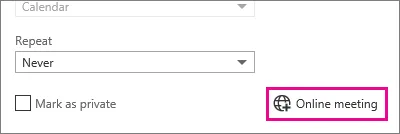
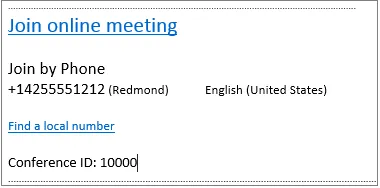
Be van jelentkezve a felhasználó, aki nem rendelkezik engedéllyel a Skype for Business.
Ha része a találkozó résztvevői személyesen részt venni, a Hely részben adja meg az információkat a szobában (például meghatározhatják, konferencia terem), majd kattintson a Hozzáadás szobában. egyszerűsíteni a keresést konferenciateremmel.
Tipp: Ha egy ideig alkalmas minden résztvevőnek a tetején a találkozó ablakban válassza ki az Ütemezés asszisztens.
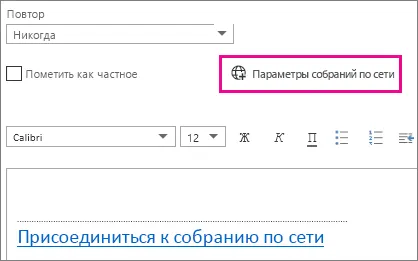
(Választható) A találkozási pont napirendet és egyéb részleteket a találkozóról. Legyen óvatos, hogy nem változik semmilyen információt az online találkozó.
(Opcionális), a tetején a találkozó ablakban kattintson a További műveletek ikon (...) Ha egy képet vagy egy mellékletet a napirend, a Paste parancsot. majd válassza ki a csatolt fájlt, vagy OneDrive vagy beágyazása képeket.
A tetején a találkozó ablakban kattintson a Küldés gombra.